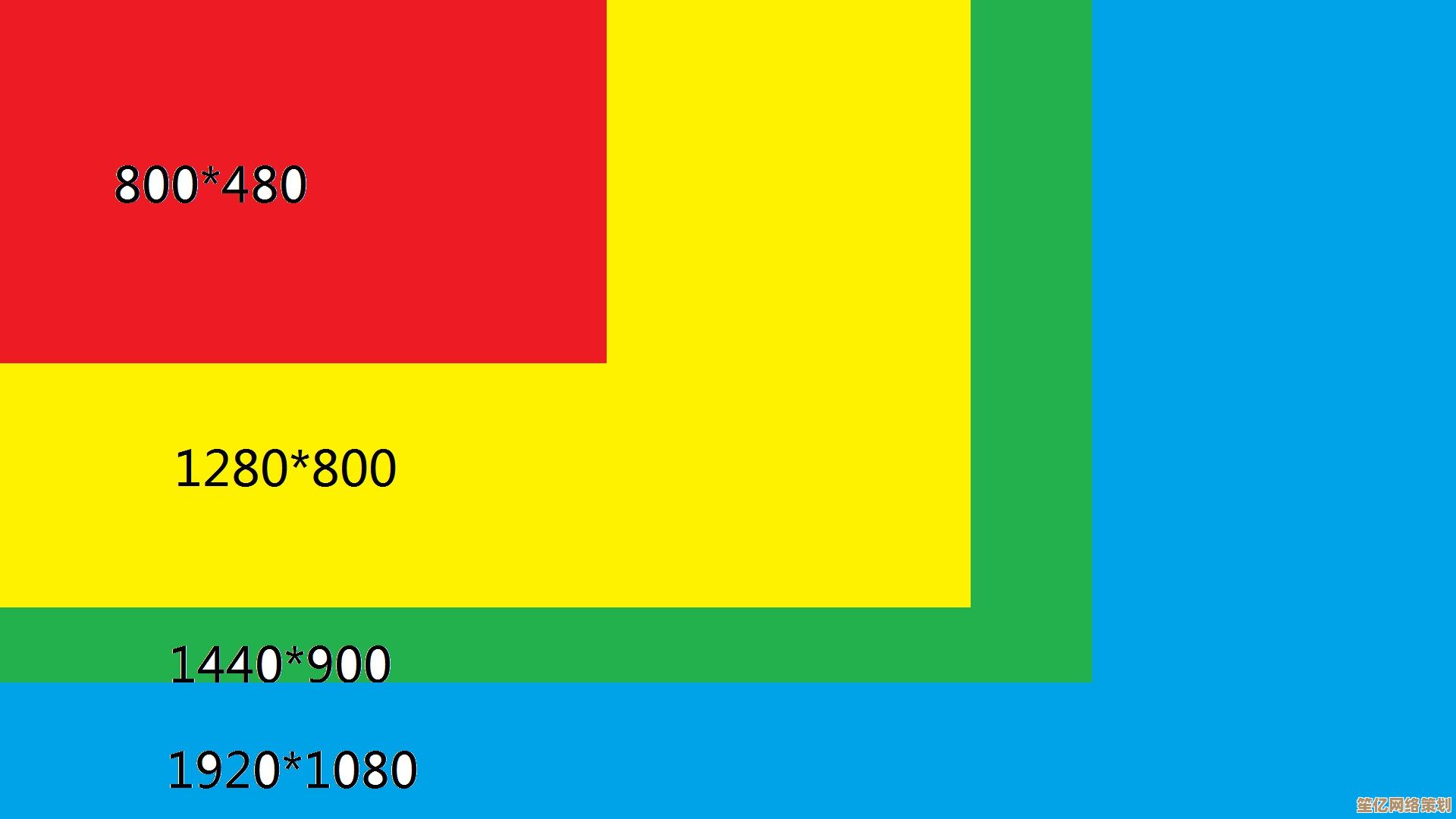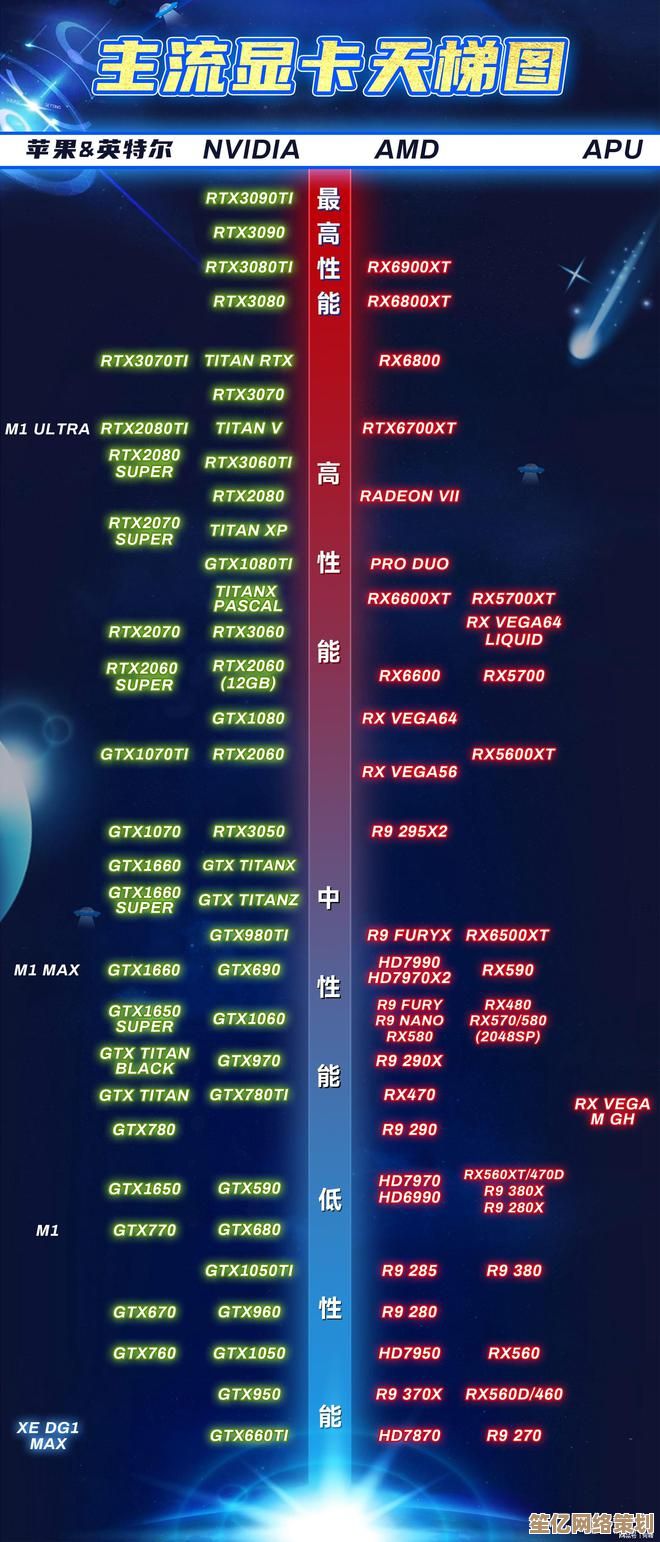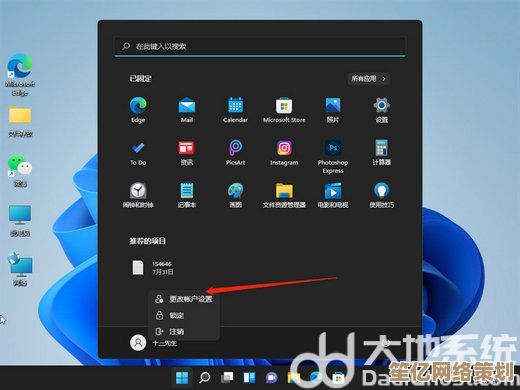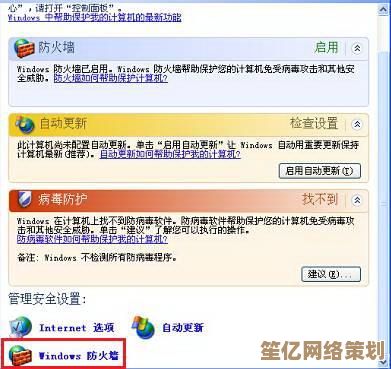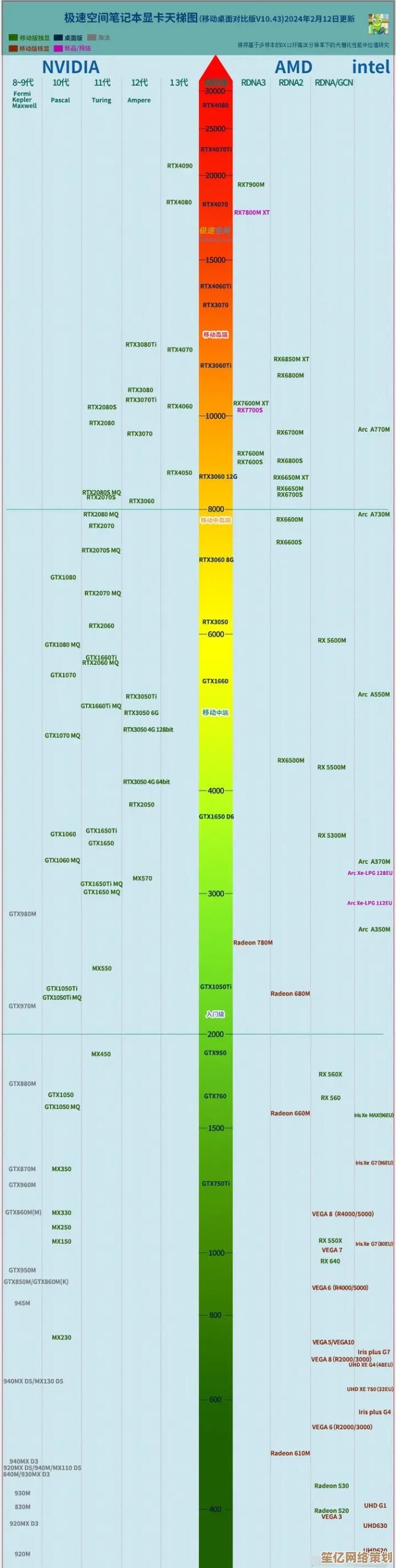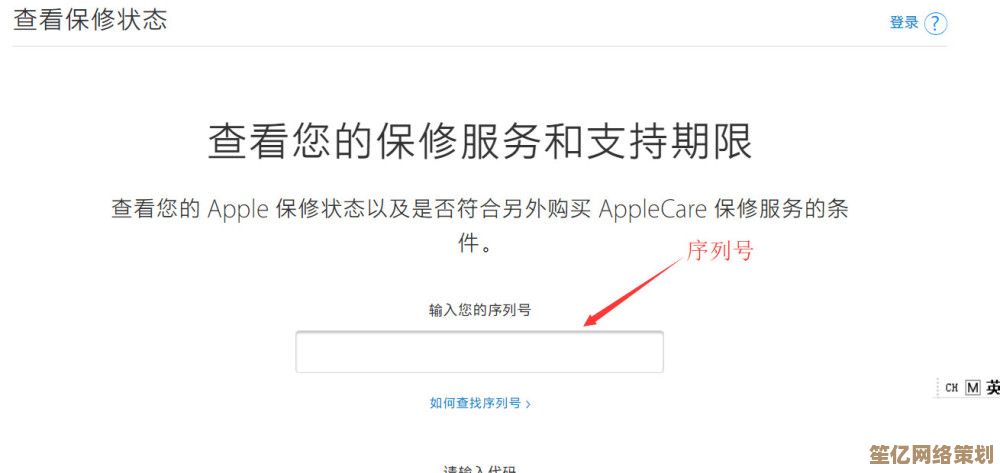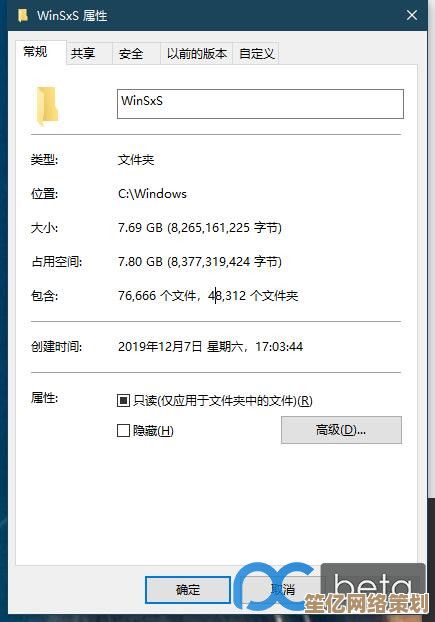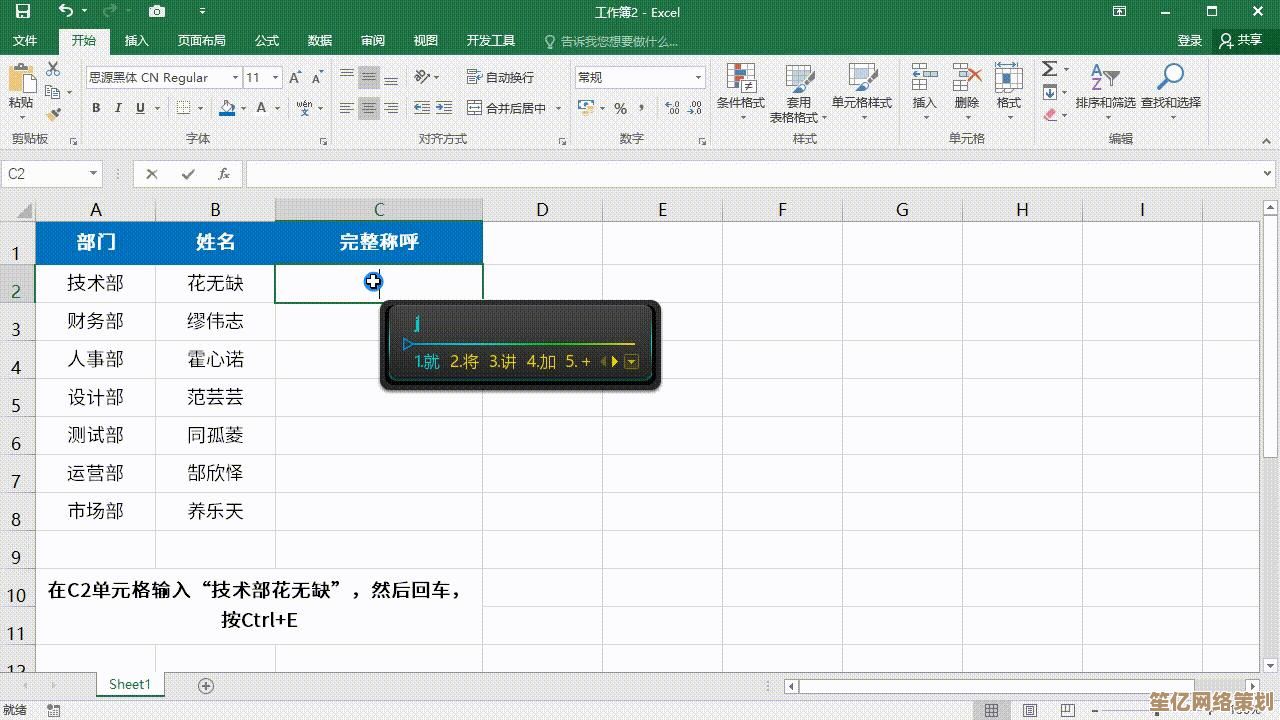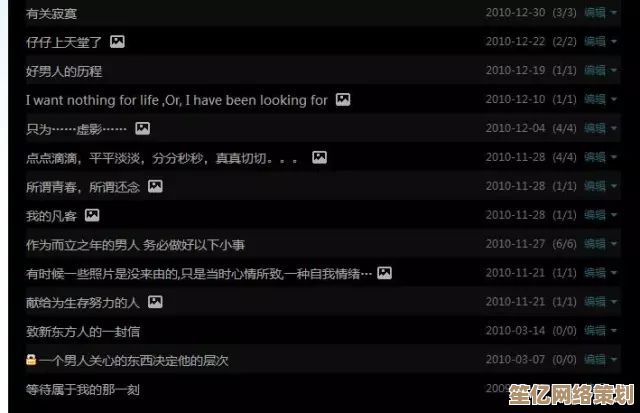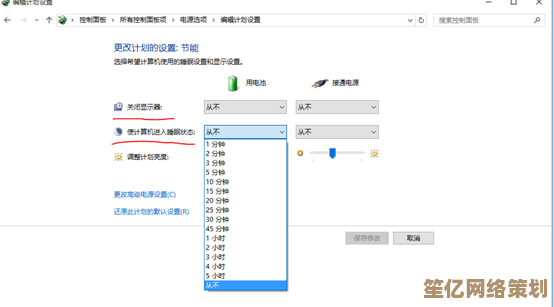小鱼教您快速应对蓝屏故障:0x0000008e代码的5分钟修复指南
- 问答
- 2025-10-10 01:55:05
- 1
遇到蓝屏0x0000008e别慌!小鱼带你5分钟搞定它
哎,我前两天又双叒遇到电脑蓝屏了,屏幕上跳出来一串代码0x0000008e,当时我正赶着改方案,差点没把咖啡打翻……🤯 说实话,这种时候很多人第一反应就是“完蛋了,得重装系统了吧?”但别急!其实很多蓝屏问题根本没想象中复杂,今天我就用自己踩坑的经验,带你快速搞定这个烦人的错误代码。
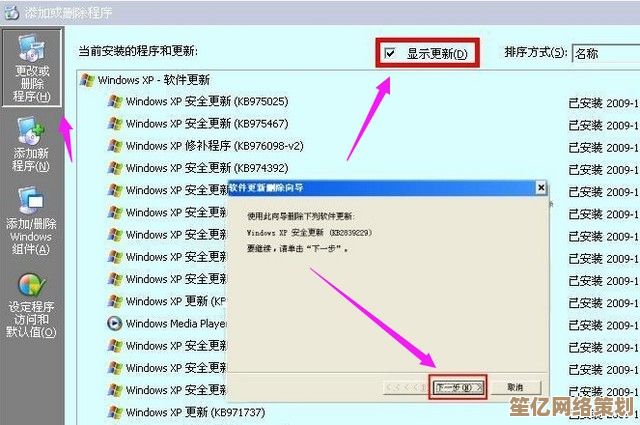
先搞懂0x0000008e是啥来头
这个代码通常是内存管理出了问题——可能是硬件驱动打架、内存条松了,或者系统文件抽风,我第一次见到它时也一头雾水,后来查资料才发现,它就像电脑在喊:“喂!有个程序乱动我东西,我崩溃了!”💥 比如我之前装了个旧版显卡驱动,结果每次开机看视频就蓝屏,折腾半天才发现是驱动兼容性问题。
第一步:重启试试,但别只会重启!
对,就是那个万能的重启大法🔄——但重点是怎么重启,遇到蓝屏时,先长按电源键强制关机,等10秒再开,如果顺利进入系统,赶紧备份重要文件!别像我上次,蓝屏后急着工作,结果第二次开机直接卡死,差点丢了半个月的稿子……

第二步:拆机箱?先别慌!
如果是台式机,可以拔插内存条(记得断电!),我有次帮朋友修电脑,发现他内存条金手指都氧化了,用橡皮擦擦完再插回去,蓝屏居然好了!但如果你是笔记本小白,千万别手痒拆机,容易悲剧(别问我怎么知道的😅)。
第三步:驱动和系统补丁才是重点
90%的0x0000008e错误和驱动有关,试试安全模式(开机时狂按F8)→打开设备管理器→检查带感叹号的设备,我后来用驱动精灵更新了声卡驱动,问题就解决了,Windows更新补丁有时也能救场,但记得避开测试版补丁,有次我手贱更新了问题补丁,蓝屏反而更频繁了……
万一还不行?终极方案要谨慎
如果上述方法无效,可以尝试系统还原到之前正常的节点,不过我得吐槽:这功能有时挺鸡肋,比如我电脑的还原点居然设在装了一堆软件之后,根本没用!最后只能备份数据重装系统——但这是下下策,毕竟重装后装软件太折磨人了。
小鱼的个人心得
修电脑就像看病,不能光靠“偏方”,比如有人建议修改注册表,但我试过一次差点把系统搞崩……其实多数蓝屏是软问题,耐心排查比瞎折腾强,现在我看到蓝屏反而淡定了,毕竟它提醒我:该清灰换硅脂了,或者该戒掉同时开50个网页的坏习惯了😂
下次再遇到0x0000008e,按这个流程走一遍,大概率能省下找维修店的钱!如果你有更奇葩的蓝屏经历,欢迎吐槽~(记得备份!备份!备份!)

本文由钊智敏于2025-10-10发表在笙亿网络策划,如有疑问,请联系我们。
本文链接:http://waw.haoid.cn/wenda/23062.html